在Microsoft Word中,绘制直线是一项基础且常用的功能,无论是为了制作流程图、图表还是仅仅为了装饰文档,掌握这一技能都十分有用,本文将详细介绍如何在Word中绘制直线,并提供一些实用的技巧和常见问题的解答。
使用“形状”工具绘制直线
1、打开Word文档:启动Microsoft Word并打开你需要编辑的文档。
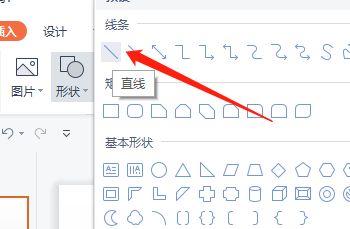
2、选择“插入”选项卡:在Word的顶部菜单栏中,点击“插入”选项卡。
3、点击“形状”按钮:在“插入”选项卡中,找到并点击“形状”按钮,这将展开一个包含各种形状的下拉菜单。
4、选择直线形状:在下拉菜单中,找到并点击“直线”形状(通常位于菜单的最上方)。
5、绘制直线:点击后,鼠标光标会变成一个小十字形,将光标移动到文档中你想要开始绘制直线的位置,然后按住鼠标左键不放,拖动到你想要结束直线的位置,松开鼠标左键即可完成直线的绘制。
6、调整直线属性:绘制完成后,你可以通过选中直线并右键点击,选择“设置形状格式”来调整直线的颜色、粗细、样式等属性。
使用“绘图工具”进行更精细的控制
如果你需要更精确地控制直线的位置和尺寸,可以使用Word的“绘图工具”。
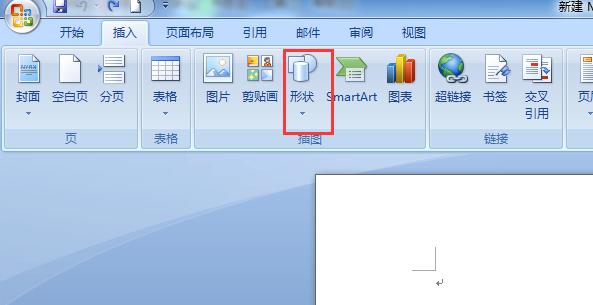
1、启用绘图工具:绘制直线后,Word会自动切换到“绘图工具”选项卡,如果未自动出现,可以手动点击顶部菜单栏中的“绘图工具”标签。
2、使用“位置”和“大小”工具:在“绘图工具”选项卡中,你可以使用“位置”和“大小”工具来精确设置直线的位置坐标和尺寸,这对于需要精确对齐或定位的场景非常有用。
3、旋转和翻转:你还可以使用“旋转”和“翻转”工具来调整直线的角度和方向,以满足特定的设计需求。
结合表格和文本框增强布局
在某些情况下,你可能希望将直线与表格或文本框结合使用,以创建更复杂的布局。
1、插入表格:根据需要在文档中插入表格,并调整其大小和样式。
2、绘制直线作为分隔符:使用上述方法在表格内部或外部绘制直线,作为列或行的分隔符。
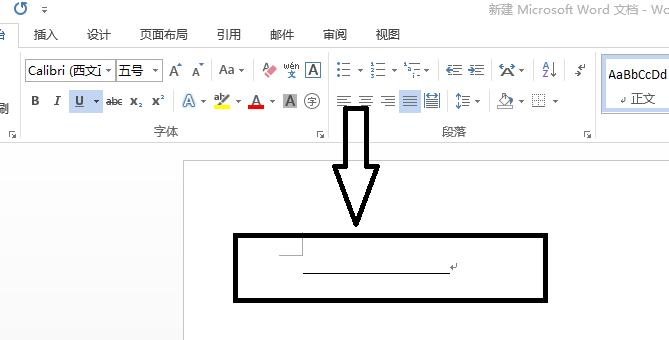
3、使用文本框添加说明:如果需要在直线旁边添加说明文字,可以使用文本框功能,插入文本框后,输入所需的文字,并调整其位置和大小以适应布局。
保存和导出
完成直线的绘制和布局调整后,别忘了保存你的文档,如果需要将文档导出为其他格式(如PDF),可以使用Word的“另存为”功能,并选择合适的文件格式。
相关问答FAQs
Q1: 如何在Word中快速绘制一条垂直或水平的直线?
A1: 在绘制直线时,按住Shift键不放,然后拖动鼠标,可以绘制出垂直或水平的直线(取决于你的拖动方向),这是一种快速绘制标准直线的小技巧。
Q2: 如何更改已绘制直线的颜色或粗细?
A2: 选中已绘制的直线,然后右键点击它,选择“设置形状格式”,在弹出的对话框中,你可以更改直线的颜色、粗细、样式等属性,这是一种自定义直线外观的方法。
到此,以上就是小编对于word里怎么画直线的问题就介绍到这了,希望介绍的几点解答对大家有用,有任何问题和不懂的,欢迎各位朋友在评论区讨论,给我留言。
内容摘自:https://news.huochengrm.cn/cygs/11995.html
